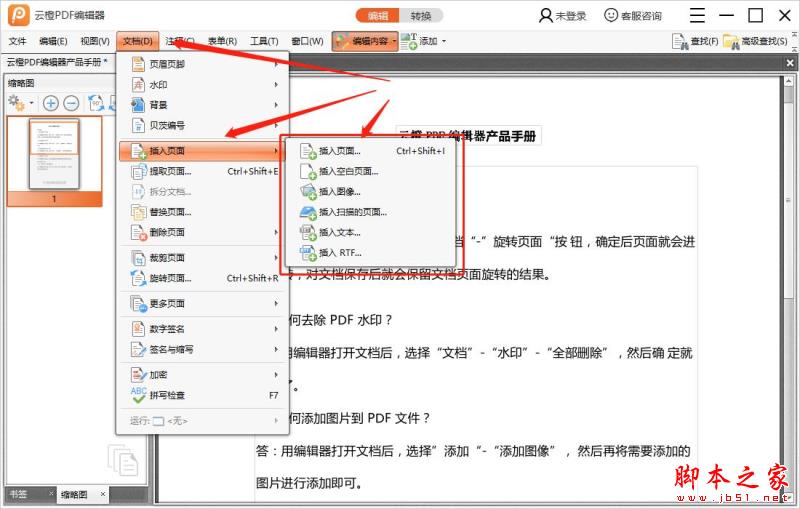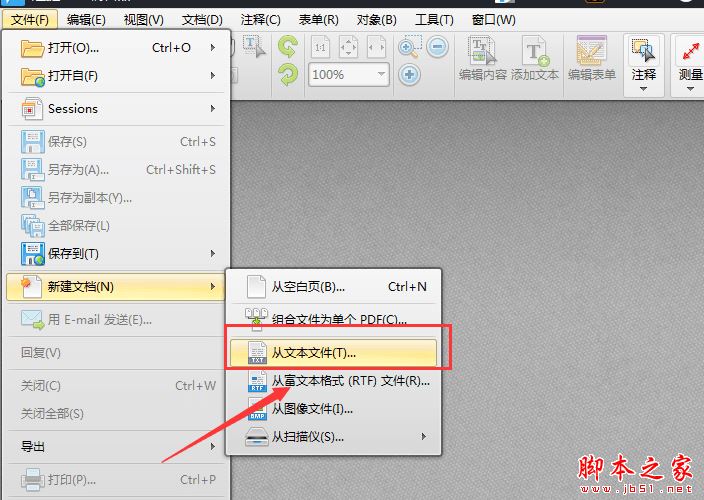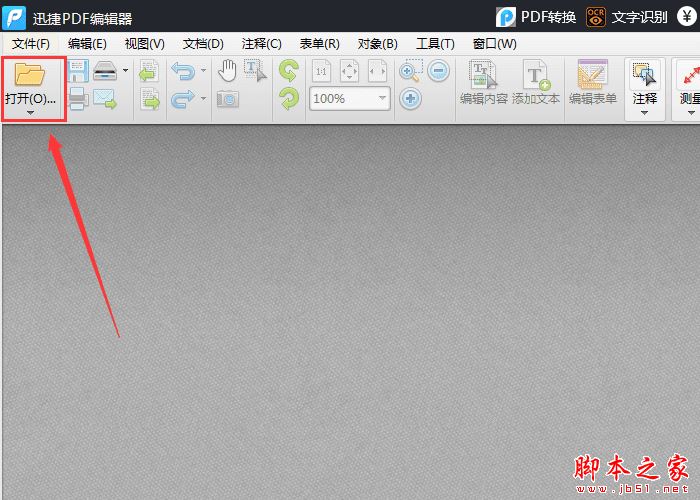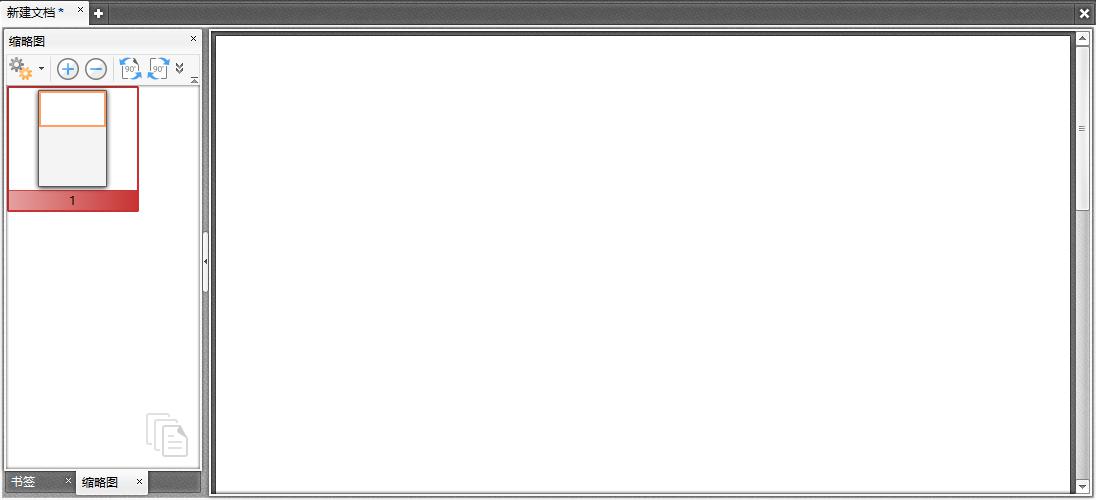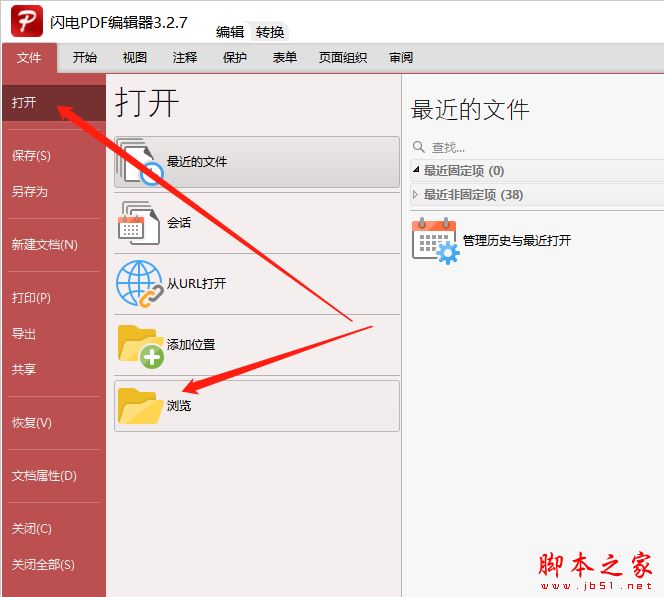迅捷pdf编辑器如何给pdf插入新的文档页面?
发布时间:2022-02-14 19:10:01 作者:手工客
迅捷pdf编辑器如何给pdf插入新的文档页面?下文中详细的介绍了迅捷pdf编辑器编辑PDF并插入新文档页面的具体操作流,感兴趣的朋友不妨阅读下文内容,参考一下吧
迅捷pdf编辑器如何给pdf插入新的文档页面?相信很多朋友的工作中都有用到迅捷pdf编辑器软件,不过你们知道迅捷pdf编辑器如何编辑pdf并插入新文档页面呢?下文小编就为你们带来了迅捷pdf编辑器编辑PDF并插入新文档页面的具体操作流程。感兴趣的朋友快来了解一下吧。
迅捷pdf编辑器编辑PDF并插入新文档页面的具体操作流
我们先打开迅捷pdf编辑器编辑软件,然后我们点击“文件”里的“打开”按钮,将需要进行编辑的PDF文件打开。
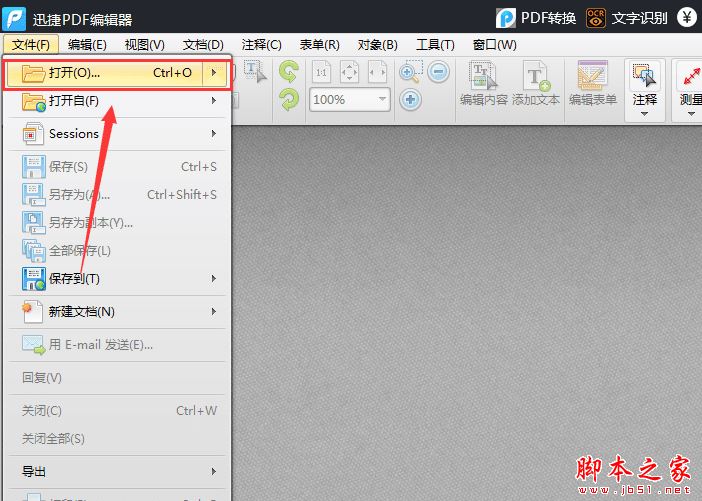
这时候我们打开PDF文件之后,如果想要在PDF文件当中插入新的文档页面,那么需要点击界面的“文档”选项,然后选择里面的“插入页面”功能。
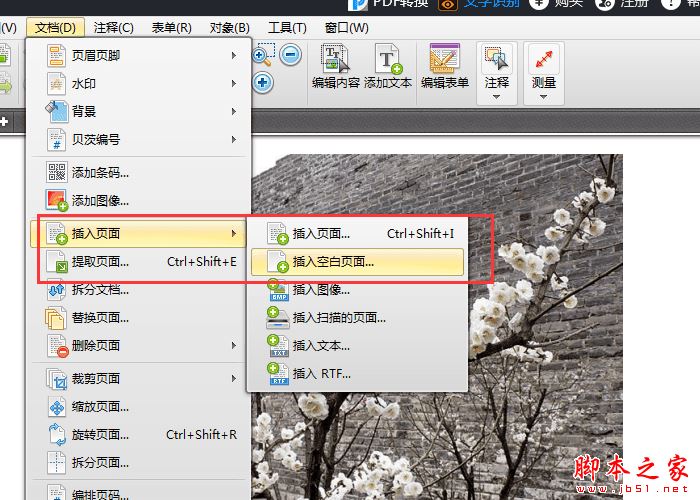
我们接着进入插入空白页界面之后,首先需要选择插入页面的格式,然后点击“页码”选项,选择需要插入的位置,最后点击“确定”按钮,即可成功将新的文档页面插入PDF文件当中。
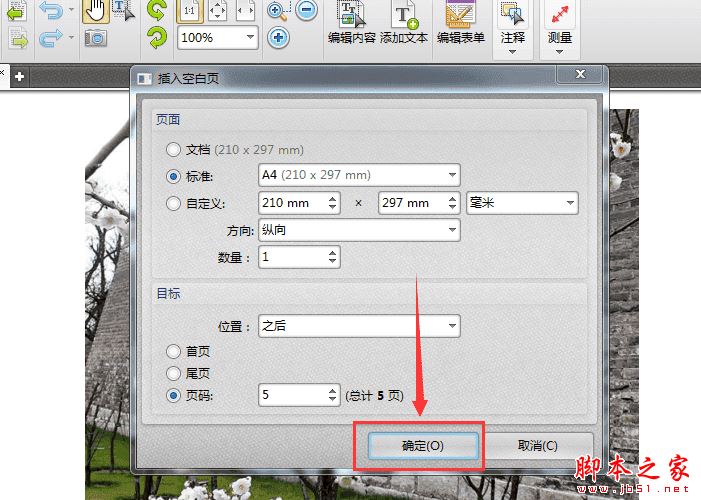
最后我们插入完成之后,点击“保存”选项,保存编辑完成的PDF文件。
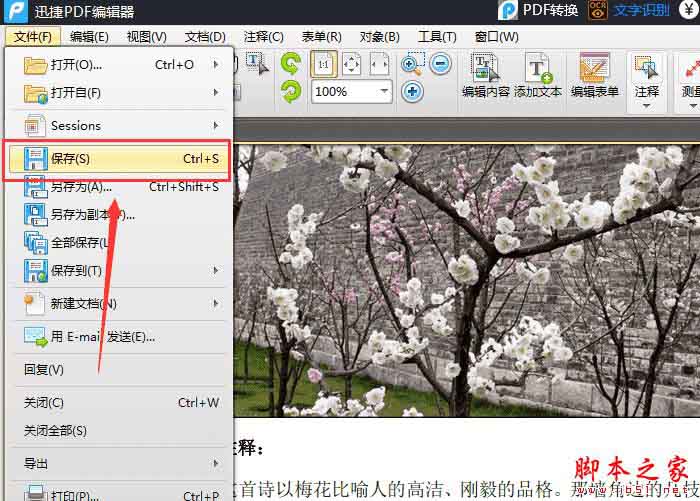
以上便是手工客小编为大家分享的关于迅捷pdf编辑器编辑PDF并插入新文档页面的具体操作流,希望能够帮到你,手工客持续发布更多资讯,欢迎大家的关注。
相关文章
-
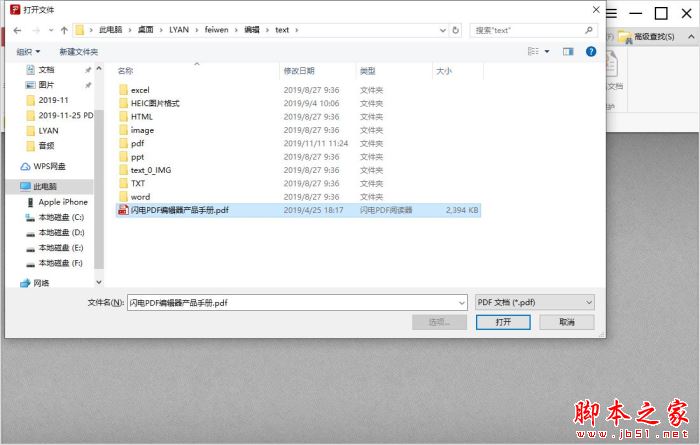
PDF中如何插入MP3音频文件?闪电PDF编辑器将MP3音频插入文档中的方法
闪电PDF编辑器专业的办公软件,该软件支持pdf文档的编辑、阅读、批注、编辑文本、绘图标注、添加照片、填写表单、签署合同等功能,本文中介绍的是闪电PDF编辑器将MP3音频插入文档中的方法02-03 -
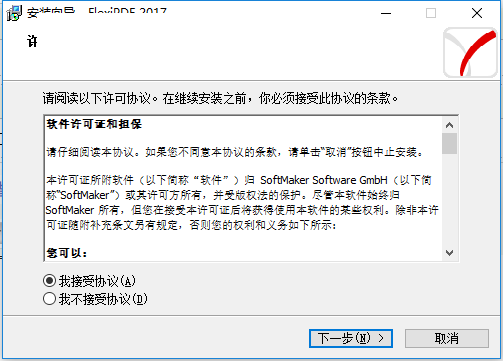
SoftMaker FlexiPDF 2022怎么安装破解?SoftMaker FlexiPDF 2022破解安装使用图文教程
SoftMaker FlexiPDF 2022怎么安装破解?今天小编就为大家带来了SoftMaker FlexiPDF 2022破解安装使用图文教程,需要的朋友一起看看吧04-20